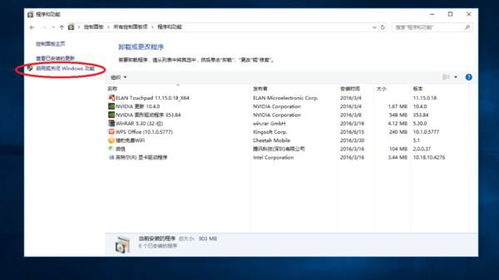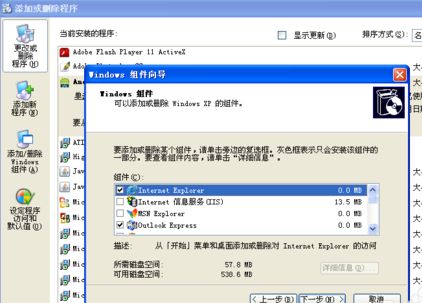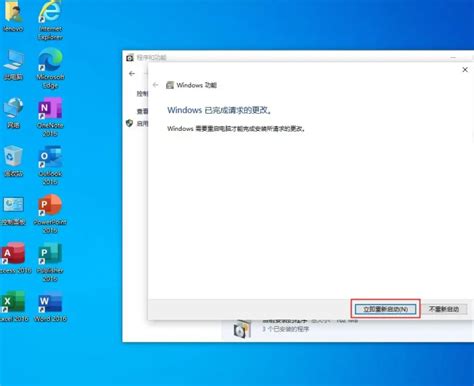彻底告别IE!电脑卸载IE浏览器的详细步骤
在日常使用电脑的过程中,有时我们可能会遇到需要卸载Internet Explorer(IE)浏览器的情况。无论是出于释放系统资源、提升浏览器性能,还是为了更换更加符合个人需求的浏览器,卸载IE都是一个相对直接但需要注意细节的过程。本文将围绕“电脑怎么卸载IE浏览器”这一主题,详细介绍在不同Windows版本下卸载IE的具体步骤,并提供一些卸载后的清理工作以及替代浏览器的选择建议。
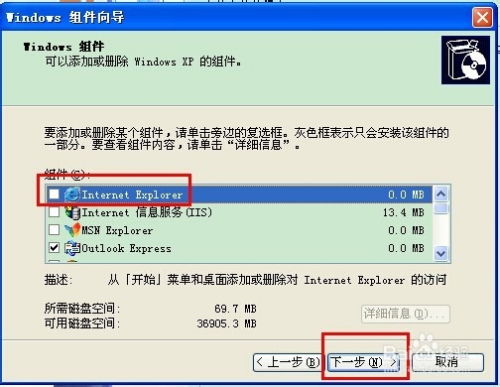
卸载IE浏览器的步骤
Windows 10系统
在Windows 10中,IE浏览器是作为一个可选功能存在的,因此卸载过程相对直接。

1. 打开设置:点击屏幕左下角的“开始”菜单,选择齿轮形状的“设置”图标。
2. 进入应用程序:在设置窗口中,找到并点击“应用”选项。
3. 管理可选功能:在左侧菜单中,选择“可选功能”。
4. 查找Internet Explorer:在可选功能列表中,向下滚动直到找到“Internet Explorer 11”。
5. 卸载IE:点击“Internet Explorer 11”,然后选择“卸载”按钮。系统会弹出一个确认窗口,点击“确认”即可完成卸载。
6. 重启计算机:卸载完成后,建议重启计算机以确保更改生效。
Windows 8/8.1系统
在Windows 8和8.1中,IE同样是一个内置的应用程序,但卸载步骤略有不同。
1. 打开控制面板:右键点击屏幕左下角的“开始”按钮,选择“控制面板”。
2. 进入程序和功能:在控制面板中,选择“程序”,然后点击“程序和功能”。
3. 启用或关闭Windows功能:在左侧菜单中,点击“启用或关闭Windows功能”。
4. 找到Internet Explorer:在弹出的窗口中,找到“Internet Explorer 11”。
5. 取消勾选:取消勾选“Internet Explorer 11”前的复选框,然后点击“确定”。
6. 重启计算机:完成上述操作后,系统会提示你重启计算机以完成卸载。
Windows 7系统
在Windows 7中,卸载IE的步骤相对复杂一些。
1. 打开控制面板:点击“开始”菜单,选择“控制面板”。
2. 进入程序和功能:在控制面板中,选择“程序”,然后点击“程序和功能”。
3. 查看已安装的更新:在左侧菜单中,点击“查看已安装的更新”。
4. 找到Internet Explorer:在已安装的更新列表中,找到“Windows Internet Explorer 11”或相应版本。
5. 卸载IE:右键点击“Windows Internet Explorer 11”,选择“卸载”。系统会弹出一个确认窗口,点击“确认”即可完成卸载。
6. 重启计算机:卸载完成后,同样建议重启计算机以确保更改生效。
卸载后的清理工作
成功卸载IE浏览器后,可能会留下一些残留的文件和设置。为了确保系统整洁,可以进行以下清理工作:
1. 使用磁盘清理工具:打开“此电脑”,右键点击C盘,选择“属性”。在“常规”选项卡中,点击“磁盘清理”。选择要删除的文件类型,包括临时文件和系统缓存。
2. 删除IE的用户数据:导航到`C:\Users\[你的用户名]\AppData\Local\Microsoft\Internet Explorer`,删除该文件夹下的所有内容。
3. 检查注册表:按下Win + R键,输入“regedit”并回车,打开注册表编辑器。小心地导航到`HKEY_CURRENT_USER\Software\Microsoft\Internet Explorer`,删除相关的IE注册表项。注意,修改注册表需谨慎,以免引发系统问题。
使用第三方工具卸载IE
如果在卸载IE浏览器时遇到问题,或者希望更彻底地清理IE的所有痕迹,可以考虑使用第三方卸载工具。这些工具通常提供更强大的卸载功能,能够清理注册表和残留文件。常见的第三方卸载工具包括Revo Uninstaller和IObit Uninstaller。使用这些工具时,请确保从官方网站下载,并遵循软件的使用说明。
替代浏览器的选择
卸载IE浏览器后,选择一个合适的替代浏览器是非常重要的。以下是一些推荐的浏览器及其特点:
1. 谷歌浏览器(Google Chrome):以其快速的速度和丰富的扩展功能而闻名。谷歌浏览器拥有庞大的用户群体和活跃的开发者社区,提供了大量的插件和主题供用户选择。
2. 火狐浏览器(Mozilla Firefox):注重隐私和安全,提供多种自定义选项。火狐浏览器内置了强大的隐私保护功能,并支持多种插件和主题,满足不同用户的需求。
3. 微软Edge浏览器:作为IE的继任者,Edge提供了更好的性能和安全性。Edge浏览器采用了基于Chromium内核的架构,兼容性好且性能出色,是Windows系统用户的不错选择。
4. Safari浏览器:如果你是Mac用户,Safari是一个不错的选择。Safari浏览器与Mac系统深度融合,提供了流畅的用户体验和强大的隐私保护功能。
在选择替代浏览器时,可以考虑其速度、安全性、用户界面以及扩展支持等因素。不同的浏览器各有优缺点,选择适合自己的才是最好的。
注意事项
1. 系统还原功能:卸载IE浏览器可能会影响系统的还原功能和其他与IE相关的功能,比如打开HTML格式的帮助文件、自定义文件夹服务等。因此,在卸载前请确保这些功能对你来说不是必需的。
2. 替代浏览器:在卸载IE浏览器前,需要确保计算机中安装了其他可用的浏览器,比如Chrome、Firefox等,以避免卸载后不能上网的情况。
3. 兼容性:有些网站必须在IE内核的浏览器下才能加载。如果你经常访问这类网站,建议保留IE浏览器或者使用兼容模式。
卸载IE浏览器是一个相对简单但需要注意细节的过程。根据不同版本的Windows系统,卸载步骤有所不同。完成卸载后,记得进行清理工作并选择一个合适的替代浏览器。希望本文能帮助你顺利完成IE浏览器的卸载和替换工作。
- 上一篇: 怎样能快速又有效地贴好笛膜?
- 下一篇: 夏日清爽必备:自制酸奶果冻
-
 彻底告别IE:详细步骤教你如何卸载Internet Explorer资讯攻略11-16
彻底告别IE:详细步骤教你如何卸载Internet Explorer资讯攻略11-16 -
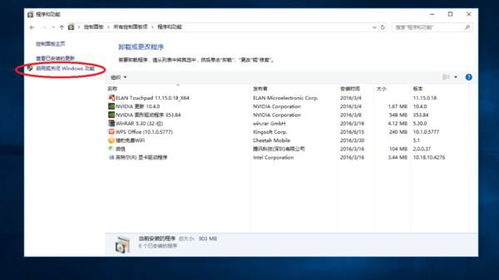 彻底卸载Win10中IE浏览器的步骤资讯攻略11-04
彻底卸载Win10中IE浏览器的步骤资讯攻略11-04 -
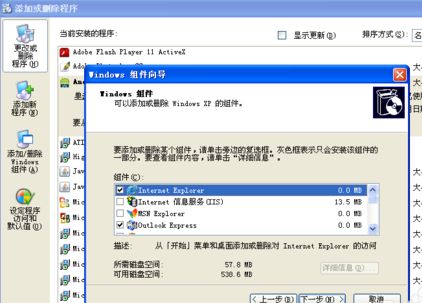 怎样卸载电脑自带的Internet Explorer浏览器?资讯攻略11-05
怎样卸载电脑自带的Internet Explorer浏览器?资讯攻略11-05 -
 如何彻底卸载Internet Explorer浏览器?资讯攻略11-16
如何彻底卸载Internet Explorer浏览器?资讯攻略11-16 -
 如何卸载IE浏览器?资讯攻略12-02
如何卸载IE浏览器?资讯攻略12-02 -
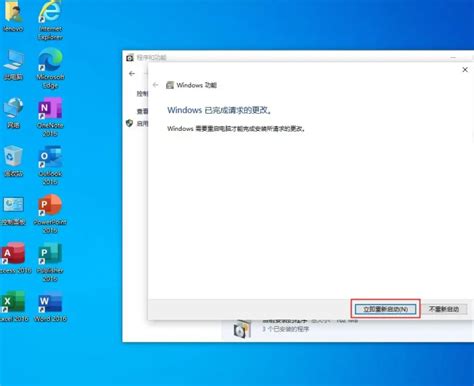 轻松学会:如何卸载IE浏览器资讯攻略11-17
轻松学会:如何卸载IE浏览器资讯攻略11-17